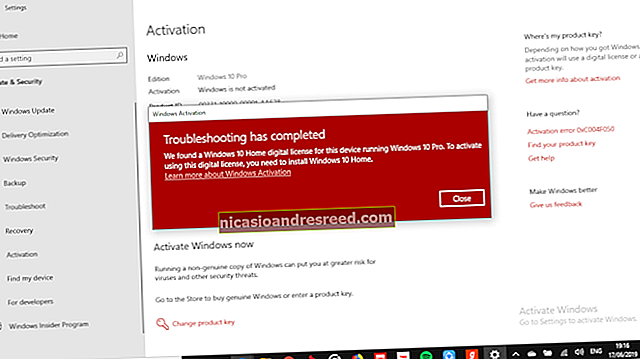Bật Máy tính Từ xa trong Windows 7, 8, 10 hoặc Vista

Remote Desktop bị tắt theo mặc định trong Windows, nhưng bạn có thể dễ dàng bật tính năng này nếu bạn muốn PC của mình nhận được các yêu cầu điều khiển từ xa từ mạng.
Máy tính từ xa cho phép bạn điều khiển từ xa trên một PC nối mạng khác. Nó bao gồm dịch vụ máy chủ Máy tính Từ xa cho phép kết nối với PC từ mạng và máy khách Máy tính Từ xa tạo kết nối đó với PC từ xa. Ứng dụng khách được bao gồm trong tất cả các phiên bản Windows — Home, Professional, Enterprise, v.v. Phần máy chủ chỉ khả dụng trên phiên bản Professional và Enterprise. Điều này có nghĩa là bạn có thể bắt đầu kết nối Máy tính Từ xa từ khá nhiều PC chạy Windows, nhưng bạn chỉ có thể kết nối với các PC chạy phiên bản Pro hoặc Enterprise.
Tất nhiên, nếu bạn đang chạy phiên bản Home của Windows trên PC mà bạn muốn kết nối, bạn luôn có thể sử dụng dịch vụ của bên thứ ba như TeamViewer hoặc thậm chí là Chrome.
LIÊN QUAN:Vòng tròn Máy tính Từ xa: TeamViewer so với Splashtop so với Windows RDP
Chúng tôi sẽ đề cập đến Windows 10 trong bài viết này, nhưng các hướng dẫn sẽ hoạt động tốt đối với Windows Vista, 7, 8 hoặc 10. Các màn hình có thể trông hơi khác một chút (đặc biệt là trong Windows 8), nhưng tất cả đều gần giống nhau.
Nhấn Bắt đầu, nhập “truy cập từ xa”, sau đó nhấp vào kết quả “Cho phép truy cập từ xa vào máy tính của bạn”.

Trong cửa sổ “Thuộc tính Hệ thống”, trên tab “Điều khiển từ xa”, chọn tùy chọn “Cho phép kết nối từ xa với máy tính này”.
Trong Windows 8 và 10, tùy chọn chỉ cho phép kết nối từ các PC chạy Máy tính Từ xa với Xác thực Cấp độ Mạng cũng được bật theo mặc định. Tất cả các phiên bản Windows hiện đại đều hỗ trợ cấp độ xác thực này, vì vậy tốt nhất là bạn nên bật nó lên. Nếu bạn phải cho phép kết nối từ PC chạy Windows XP trở xuống, bạn cần tắt tùy chọn này.

Nếu bạn đang sử dụng Windows 7 hoặc Vista, mọi thứ hoạt động giống nhau, nhưng được trình bày theo một cách hơi khác. Lưu ý rằng bạn có ba tùy chọn riêng biệt trong Windows 7 — không cho phép truy cập từ xa, cho phép kết nối từ bất kỳ phiên bản nào của Máy tính từ xa và chỉ cho phép các kết nối chạy với Xác thực cấp độ mạng. Tuy nhiên, sự lựa chọn tổng thể là như nhau.

Trên bất kỳ phiên bản Windows nào, bạn cũng có thể nhấp vào nút “Chọn người dùng” để thiết lập những người dùng cụ thể được phép kết nối từ xa. Khi bạn thiết lập xong mọi thứ, hãy nhấp vào nút “OK” để PC của bạn bắt đầu nghe các kết nối từ xa.
Nếu bạn định kết nối từ các PC khác trên cùng một mạng cục bộ, đó là tất cả những gì bạn phải làm. Windows tự động tạo ngoại lệ trong Tường lửa của Windows để cho phép lưu lượng kết nối từ xa đi qua.
Bạn có thể bắt đầu kết nối từ xa từ các máy tính đó bằng cách nhấp vào Bắt đầu, nhập “điều khiển từ xa”, sau đó chọn kết quả “Kết nối máy tính từ xa”. Chỉ cần nhập tên hoặc địa chỉ IP cho PC để bắt đầu kết nối.

LIÊN QUAN:Cách truy cập Windows Remote Desktop qua Internet
Nếu bạn định kết nối với PC từ xa qua Internet, bạn sẽ phải thực hiện thêm một chút thiết lập liên quan đến việc cho phép lưu lượng truy cập Máy tính từ xa thông qua bộ định tuyến của bạn và chuyển tiếp các loại gói đó đến đúng PC. Xem hướng dẫn của chúng tôi để truy cập Máy tính Từ xa qua Internet để biết thêm thông tin về điều đó.